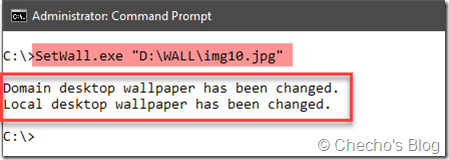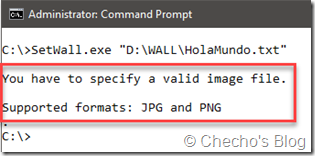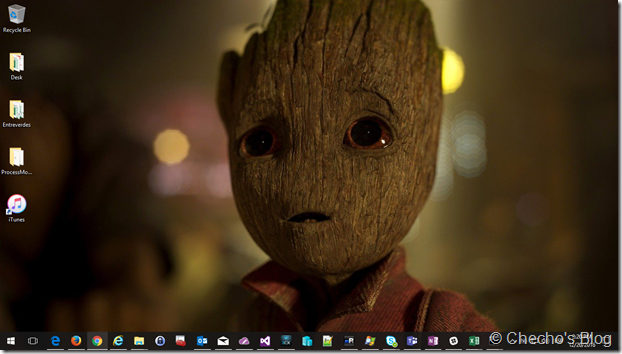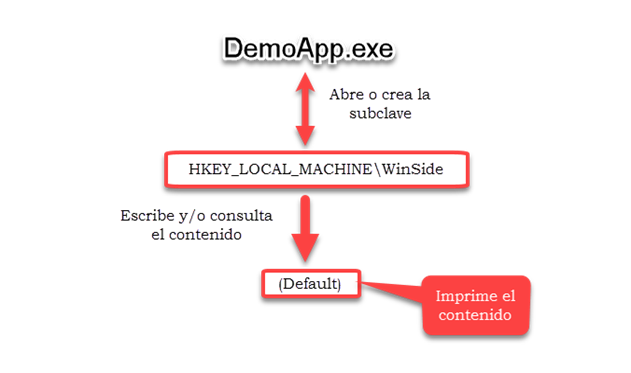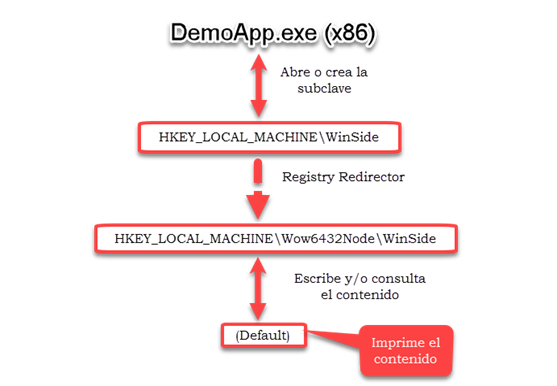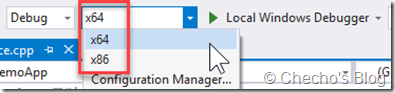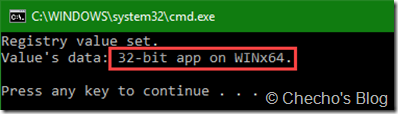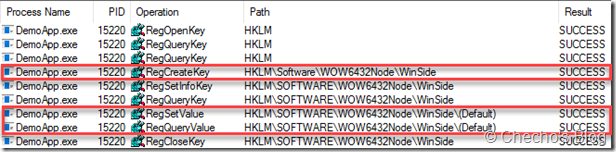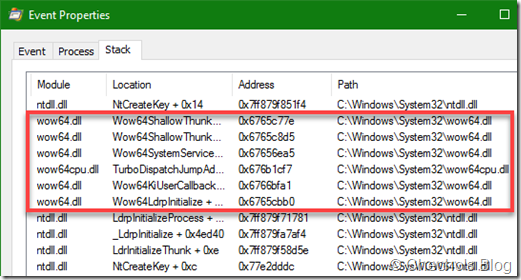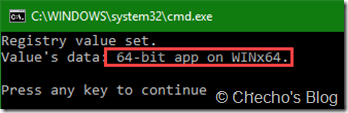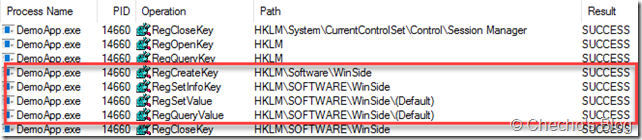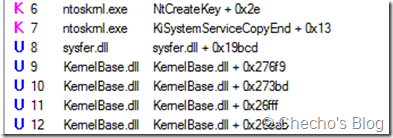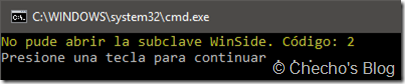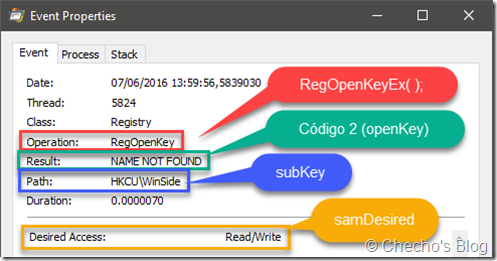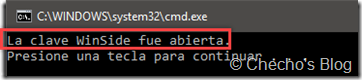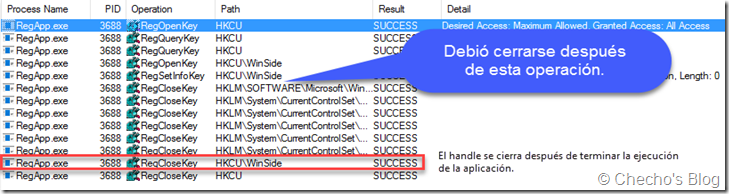Antes de empezar
Si no estoy mal, este es el primer artículo en el que escribiré sobre una característica interna del sistema operativo; así que pido disculpas de antemano por cualquier equivocación que tenga y por si el código que aquí expondré no es el más profesional. Dicho esto, ¡empecemos!
Windows de 32 bit en Windows de 64 bit (WOW64)
Debido a que el trabajo de «Registry Redirector» hace parte de WOW64 , es necesario dar una introducción, mas no voy a profundizar porque de esto no se trata el artículo y, a decir verdad, no tengo aún el conocimiento para exponerlo.
«Windows 32 –bit On Windows 64-bit (WOW64)» es una capa de emulación que permite ejecutar aplicaciones basadas en 32 bits en un sistema operativo de 64 bits sin que la aplicación lo llegue a percibir. WOW64 tiene una colección de DLLs en modo usuario (existe modo usuario y modo kernel) que interceptan llamadas desde y hacia un proceso de 32 bits y hace la respectiva traducción para que todo funcione en el ambiente de 64 bits.
Registry Redirector
Lo primero que hay que decir es que este es que el mecanismo que voy a pasar a describir no es nuevo, pues existe desde Windows Vista, pero aún tiene influencia en problemas relacionados a la compatibilidad de aplicaciones.
El trabajo del «Registry Redirector» es aislar las aplicaciones de 32 y de 64 bits de ciertas partes del registro con diferentes nodos para almacenar la información. Básicamente, intercepta la llamada que hace la aplicación, sea de 32 o de 64 bits, a su respectiva ubicación lógica y la dirige a una ubicación física. Este proceso es completamente transparente para la aplicación (y para nosotros), así que las aplicaciones de 32 bits, por ejemplo, pueden seguir accediendo a sus datos como si estuvieran en un sistema base de 32 bits. Esto es para que puedan correr y convivir sin problemas.
Las subclaves que son dirigidas se guardan en la subclave de Wow6432Node; por ejemplo, todo lo que una aplicación de 32 bits intente escribir en HKEY_LOCAL_MACHINE\Software es dirigido a la subclave HKEY_LOCAL_MACHINE\Wow6432Node.
Nota: de aquí en adelante utilizaré las siglas de HKLM y HKCU para poder referirme a las claves de HKEY_LOCAL_MACHINE y HKEY_CURRENT_USER, respectivamente.
¿Cómo lo vemos en acción?
Para poder ver y entender este mecanismo, decidí escribir, con mi pobre conocimiento en C, una aplicación propuesta por la documentación oficial de Microsoft y mostrarla en este artículo, con la ayuda adicional de Process Monitor.
La aplicación
La aplicación que escribí se llama DemoApp.exe y lo que hace es tratar de abrir la subclave WinSide, ubicada en la subclave HKEY_LOCAL_MACHINE\Software. Si la subclave existe, consulta el contenido del valor predeterminado, Default, y lo muestra en consola; si no, la aplicación crea la subclave de WinSide , escribe el contenido del valor predeterminado y procede a mostrarlo en consola.
Nota: en cada subclave que se crea siempre existe el valor de Default, que puede o no tener un contenido.
A continuación, muestro una imagen en donde trato de ilustrar las operaciones que hace la aplicación.
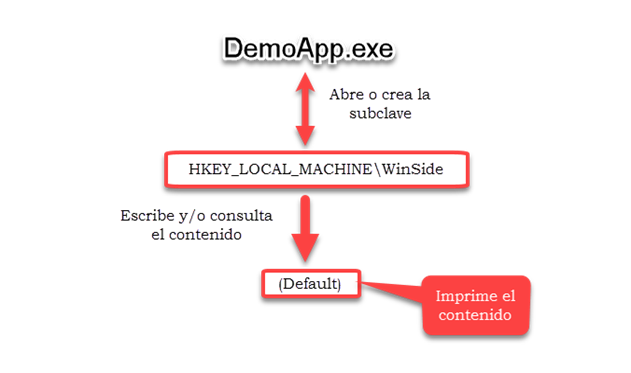
La imagen anterior, aunque resume el comportamiento general de la aplicación, es fiel a la gráfica cuando el ejectuable es de la misma arquitectura que el sistema operativo instalado; sin embargo, cuando la aplicación es de 32 bit y se ejecuta en un sistema de 64, el Registry Redirector actuará sobre la subclave de HKLM\WinSide y la ubicación física cambiará, así:
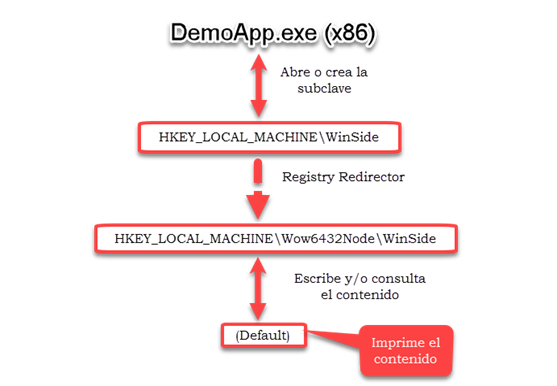
Esta dirección al nodo físico, como ya lo dije, es completamente transparente para la aplicación, así que el desarrollador no tiene que preocuparse realmente por este mecanismo.
El código (para los interesados)
Importante: insisto en que soy un programador novato de C, así que seguramente encontrarán errores o mejoras prácticas en mi código. ¡Cualquier aporte es bienvenido!
Lo primero que hice fue crear una serie de macros para remplazar el mensaje según esté compilada la aplicación; es decir, si ejecuto la versión compilada a 64 bits, el mensaje será «64-bit app on WINx64», de lo contrario, «32-bit app on WINx64».
#ifdef _M_AMD64
#define MSG L»64-bit app on WINx64.\n»
#else
#define MSG L»32-bit app on WINx64.\n»
#endif
Luego creé una función llamada showValue que utiliza la función RegGetValue de la API de Windows para consultar el contenido del valor Default y luego mostrarlo. La función personalizada quedó así:
/*This function receives some variables to show a registry value’s –
content, but only REG_SZ is working by now.*/
void showValue(HKEY openKeyResult, LPCWSTR regValueName, DWORD flags)
{
//Buffer that receives the value’s data.
WCHAR valuesData[255];
PVOID pValuesData = valuesData; //A.K.A. pvData
DWORD sizeOfBuffer = sizeof(valuesData); //A.K.A. pcbData
DWORD typeOfData;
LONG getValue = RegGetValue(openKeyResult, NULL, regValueName,
flags, &typeOfData, pValuesData, &sizeOfBuffer);
if (getValue != ERROR_SUCCESS)
{
wprintf(L»Error getting the value. Code: %li\n», getValue);
}
else
{
switch (typeOfData)
{
case REG_SZ:
wprintf(L»Value’s data: %s\n», (PWCHAR)pValuesData);
break;
default:
wprintf(L»No other types are allowed.\n»);
break;
}
}
}
Nota: RegGetValue está documentada en la página oficial de MSDN:
https://msdn.microsoft.com/en-us/library/windows/desktop/ms724868(v=vs.85).aspx
La función recibe una variable openKeyResult, que es el handle a la subclave abiera previamente con RegOpenkeyEx (en wmain la utilizo); regValueName, que es el nombre del valor a consultar y flags, que me indica el tipo de datos que voy a utilizar.
Finalmente está el código de la función principal wmain. Aquí lo que hice fue declarar las variables necesarias para usar la función RegCreateKeyEx que abre o crea la subclave, luego las que requiere RegSetValueEx para escribir el contenido del valor Default y las de RegGetValue para consultar e imprimir el contenido del valor Default.
La siguiente porción de código se puede resumir así en esta secuencia:
¿Existe la subclave HKEY_LOCAL_MACHINE\Software\WinSide?
-
Sí: consultar e imprimir el contenido del valor Default.
-
No: crear la subclave WinSide, escribir el contenido del valor Default e imprimirlo.
Así se ve todo esto usando C y la API de Windows:
int wmain()
{
void showValue(HKEY openKeyResult, LPCWSTR regValueName, DWORD flags);
//RegCreateKeyEx
HKEY hKey = HKEY_LOCAL_MACHINE;
LPCWSTR subKey = L»Software\\WinSide»;
DWORD reserved = 0;
LPWSTR classTypeOfKey = NULL;
DWORD options = REG_OPTION_NON_VOLATILE;
REGSAM samDesired = KEY_READ | KEY_WRITE;
LPSECURITY_ATTRIBUTES securityAttributes = NULL;
//Handle to the opened or created key.
HKEY openKeyResult;
DWORD disposition;
//RegSetValueEx
LPCWSTR valueName = NULL; //To set the default value’s content.
DWORD typeOfData = REG_SZ;
const BYTE *pData = (const BYTE*)MSG;
DWORD size = sizeof(MSG);
//RegGetValue
LPCWSTR valueNameDefault = NULL; //To get the default value’s data.
//Restrict the data type of value queried.
DWORD flags = RRF_RT_ANY;
LONG createKey = RegCreateKeyEx(hKey, subKey, reserved, classTypeOfKey,
options, samDesired, securityAttributes,
&openKeyResult, &disposition);
if (createKey != ERROR_SUCCESS)
{
wprintf(L»Error opening or creating the key. Code: %li\n», createKey);
}
else
{
LONG setValue;
switch (disposition)
{
case REG_CREATED_NEW_KEY:
//Let’s create the value!
setValue = RegSetValueEx(openKeyResult, valueName, reserved,
typeOfData, pData, size);
if (setValue != ERROR_SUCCESS)
{
wprintf(L»Registry value could not be set.\n»);
}
else
{
wprintf(L»Registry value set.\n»);
}
//Let’s query it!
showValue(openKeyResult, valueNameDefault, flags);
break;
case REG_OPENED_EXISTING_KEY:
//Let’s query the value!
showValue(openKeyResult, valueNameDefault, flags);
break;
}
//Closing the key.
RegCloseKey(openKeyResult);
}
return 0;
}
Lo más interesante de todo esto es que en las variables hKey y subKey estoy apuntando HKLM como clave y Software\WinSide como subclave, así que en teoría siempre debería escribir ahí; sin embargo, el Registry Redirector se encargará de dirigir la escritura a la ubicación física de acuerdo a la arquitectura del proceso, es decir, HKLM\Software\WinSide para x64 y WKLM\Software\Wow6432Node\WinSide para x86.
El resultado
Afortunadamente, Visual Studio me permite cambiar la arquitectura en la que la aplicación compila sin mucho esfuerzo, así que puedo mostrar el resultado fácilmente.
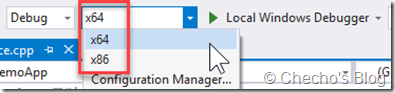
Ejecución de la aplicación a 32 bits en Windows de 64 bits
Cuando lanzo DemoApp.exe compilada a 32 bits, recibo este mensaje:
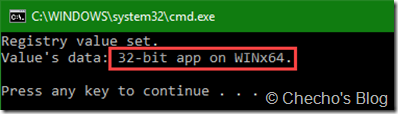
Como lo mencioné en la gráfica de la aplicación y en el código, estoy consultando el contenido del valor Default y mostrándolo. Si analizamos la traza con Process Monitor, veremos lo que ocurrió:
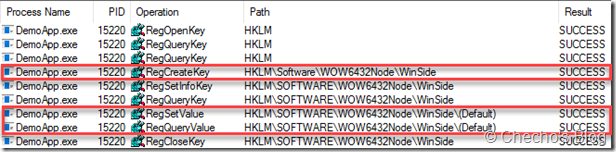
Primero se muestra la operación de RegCreateKey, la cual intenta abrir la clave y si no existe, la crea; luego RegSetValue para crear el contenido del valor Default y finalmente RegQueryValue, operación que remplaza al RegGetValue en el código que expuse anteriormente para obtener el contenido del valor Default y poder imprimirlo después. Noten que todas las operaciones se hacen sobre la ruta HKLM\Software\WOW6432Node\WinSide, puesto que el proceso es de 32 bits.
Al ingresar a las propiedades de la entrada RegCreateKey, pestaña de Stack, puedo ver todas las ocurrencias de las DLLs, encargadas de interceptar las llamadas y realizar la traducción:
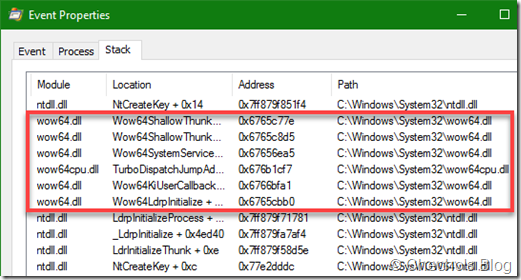
La aplicación cree que escribe en la ubicación física nativa, pero en cada operación que haga siempre será dirigida a WOW6432Node\WinSide.
Nota: existe una excepción en donde una aplicación puede leer y escribir en la subclave nativa, así el mecanismo del Registry Redirector esté funcionando; solo es necesario ingresar en la máscara de acceso, samDesired, el derecho de acceso KEY_WOW64_64KEY para usarla luego con RegCreateKeyEx, así:
REGSAM samDesired = KEY_READ | KEY_WRITE | KEY_WOW64_64KEY;
Si al ejecutar la aplicación los descriptores de seguridad (los que me dicen si puedo) no me lo deniega, la aplicación escribirá en HKLM\Software, sin hacer dirección a Wow6432Node.
Nota: no tengo idea de cómo se puede establecer esto en desarrollos con .Net, pero me imagino que existe la forma.
Ejecución de la aplicación a 64 bits en Windows de 64 bits
Esto es lo que pasa cuando lanzo la aplicación, compilada a 64 bits, en Windows de la misma arquitectura:
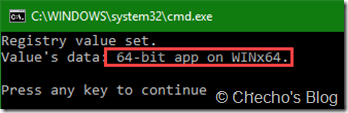
Observen que el mensaje ahora es «64-bit app on WINx64», pero es la misma aplicación.
Así se ve en Process Monitor:
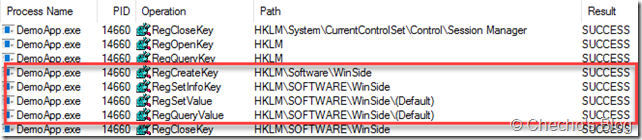
Al estar la aplicación a 64 bits, no es necesario que actúe la capa de emulación de WOW64, por ende, el mecanismo del Registry Redirector tampoco se activa y la aplicación escribe en la ubicación nativa: HKLM\Software\WinSide.
Lo mismo a nivel de Stack, la comunicación es directa:
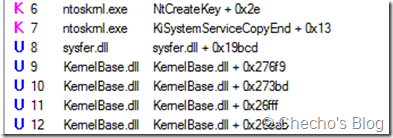
Eso es todo lo que tengo para escribir sobre el Registry Redirector. Agradezco mucho cualquier corrección, pues me ayudarán a aprender.
Espero escribir próximamente sobre Registry Reflection para ampliar un poco más WOW64.
Saludos,
—Checho